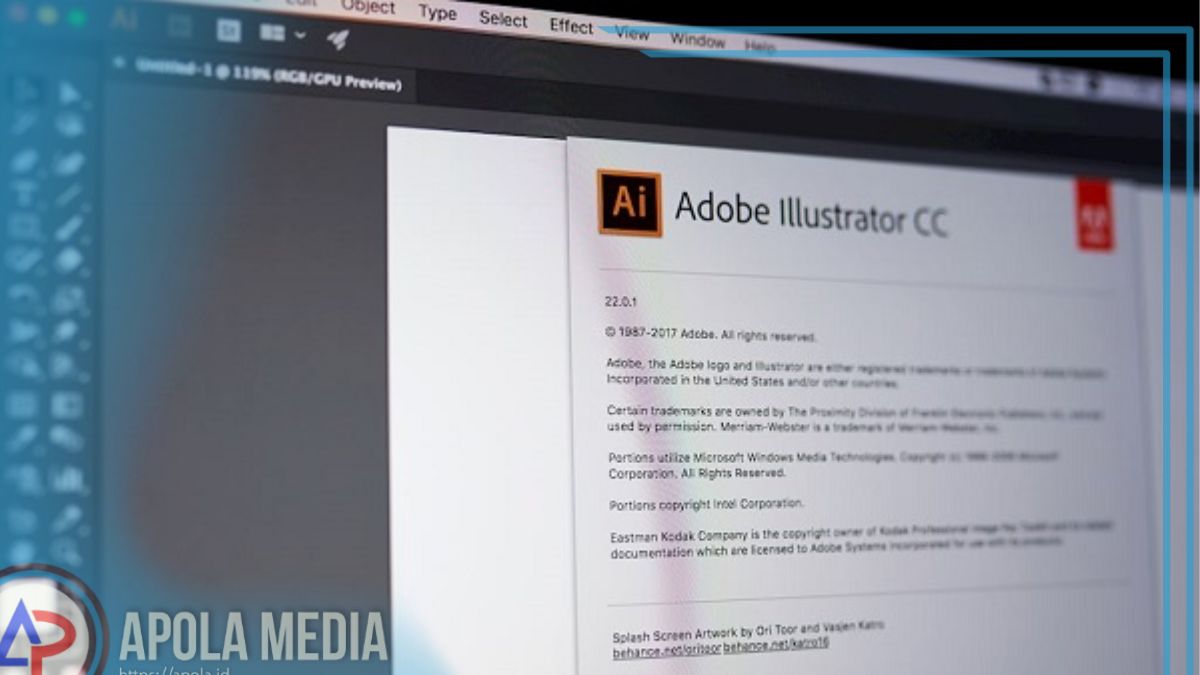Bagi kamu yang ingin mengetahui cara agar Adobe Illustrator tidak lag, maka silahkan bisa simak ulasan artikel ini sampai selesai untuk mengetahui detail informasinya.
Adobe Illustrator adalah adalah salah satu program perangkat lunak terbaik dari Adobe yang dapat memungkinkan setiap penggunaannya untuk membuat karya seni, gambar dan ilustrasi dengan menggunakan PC atau laptop MacOS.
Perangkat lunak dari Adobe Illustrator ini sangat terkenal dengan grafik vektornya dan kemudahan penggunaannya dibandingkan dengan perangkat lunak pengolah gambar lainnya.
Apda aplikasi Adobe Illustrator, kamu tentu memerlukan sejumlah konfigurasi perangkat keras untuk memastikan proses pengeditan berjalan dengan lancar. Karena beberapa pengguna seringkali mengeluhkan masalah seperti lag pada aplikasi Adobe Illustrator.
Jika kamu ingin mengetahui cara mengatasi agar Adobe illustrator tidak lag, maka silahkan bisa simak penjelasan selengkapnya yang akan kami jelaskan di bawah ini!
Daftar Isi
Cara agar Adobe Illustrator tidak Lag
Berikut adalah cara singkat yang bisa kamu ikuti dan pahami untuk mengurangi lag pada aplikasi Adobe illustrator dan mencegah aplikasi dari crash:
1. Terus ikuti perkembangan terbaru
Tidak sedikit pengguna yang enggan memperbarui aplikasi Adobe illustrator pada perangkat yang mereka miliki. Hal tersebut justru akan membuat aplikasi menjadi lag dan kurang kecepatan dalam bekerja.
Nah, jika kamu ingin aplikasi Adobe illustrator berjalan dengan semestinya maka silahkan ikuti perkembangan terbarunya dengan menginstall aplikasi versi terbaru.
2. Meminimalkan program awal
Agar Adobe illustrator bisa berjalan dengan optimal, silahkan kamu bisa meminimalkan program awal pada aplikasi tersebut dengan menonaktifkan pengaktifan otomatis perangkat lunak yang menggunakan terlalu banyak RAM. Berikut adalah langkah-langkah yang bisa kamu terapkan:
- Langkah pertama, silahkan tutup terlebih dahulu aplikasi yang sedang berjalan.
- Setelah itu, silahkan buka windows explorer dengan cara menekan kombinasi tombol windows + E secara bersamaan.
- Selanjutnya, silahkan buka (OSDisk\ProgramData\Microsoft\Windows\Start Menu\Programs\StartUp) dan pindahkan semua pintasan dan ikon aplikasi yang ada di sana ke lokasi lain.
- Jika sudah, hidupkan kembali komputer yang kamu gunakan untuk melihat perubahan yang telah diterapkan.
- Selain itu kamu juga bisa berhenti secara manual tugas yang dimulai secara otomatis saat startup. Caranya cukup mudah, kamu bisa memulai ulang windows terlebih dahulu.
- Selanjutnya, silahkan buka task manager dengan cara tekan tombol CTRL + Shift + Escape.
- Kemudian masuk ke bagian proses dan pilih aplikasi yang kamu inginkan, lalu klik opsi hentikan proses atau akhiri tugas.
- Selesai.
3. Menghapus gambar mini dan sembunyikan lapisan yang tidak diperlukan
Metode selanjutnya yang bisa kamu lakukan agar Adobe illustrator tidak lag yaitu dengan menghapus gambar mini dan menyembunyikan lapisan yang tidak diperlukan.
Cara ini dapat memungkinkan kamu untuk ventilasi dan mengatur ruang kerja kamu dan meringankan RAM yang ada pada perangkat. Karena semakin banyak ruang kerja, maka akan semakin cepat illustrator merespon tindakan.
Jika kamu ingin menyembunyikan layer maka silahkan kamu bisa buka daftar layer, nah pada nama setiap layer yang telah dibuat kamu akan menemukan ikon yang berbentuk mata, sikahkan kamu bisa klik ikon tersebut.
4. Gunakan mode resolusi yang rendah
Cara terakhir yang bisa kamu lakukan untuk mengatasi Adobe illustrator yang lag yaitu silahkan gunakan mode resolusi yang rendah pada saat melakukan editing.
Pada dasarnya, Adobe Illustrator ini mengimpor gambar yang berkualitas tinggi. Nah, jika gambar tersebut adalah gambar eps, illustrator mungkin akan melambat atau lag sehingga kamu harus menyegarkan resolusi gambar. Berikut adalah solusinya:
- Langkah pertama tentunya, silahkan buka aplikasi Adobe illustrator terlebih dahulu.
- Pada halaman utama aplikasi, silahkan masuk ke menu ubah dan pilih opsi preferensi.
- Setelah itu silahkan klik manajemen file dan papan klip.
- Jika sudah, silahkan gunakan proxy resolusi rendah untuk file eps yang ditautkan.
- Kemudian konfirmasi dengan klik Ok.
- Selesai.
Akhir kata
Demikian penjelasan artikel tentang cara agar Adobe illustrator tidak lag yang dapat kami sampaikan. Semoga bermanfaat!